7.4 Preferencje projektu
Jest to zestaw zasad (polecenie Opcje → Preferencje Projektu) wyznaczających standardy
oraz metody pracy obowiązujące w całym projekcie. Podstawowe to:
• Jednostki i poziomy – ustawienia jednostek
uĪywanych w projekcie, ich miana i dokładnoĞci.
Zasada ta obowiązuje nas i system. JeĪeli dokładnoĞü
(cyfry po przecinku) ustawimy na „0” nie uda nam siĊ
wprowadziü wartoĞci połówkowych np. „12.5”
! Przy wyborze jednostek modelowania naleĪy
stosowaü zasadĊ „jednej jednostce budowlanej
odpowiada jedna jednostka wirtualna”.
Rys. 7.4.1. Okno wyboru jednostek dla modelu.
Ponadto: Wymiarowanie, Jednostki dla zestawieĔ, Elementy konstrukcyjne, Strefy,
Arkusze, RóĪne.
7.5 Atrybuty elementów
KaĪdy element projektu musi mieü okreĞlone atrybuty (polecenie Opcje ĺ Atrybuty
Elementów) jak: przynaleĪnoĞü do warstwy, rodzaj i kolor linii, gruboĞü linii, materiał. Nim
jednak zaczniemy korzystaü z tych atrybutów moĪemy przejrzeü lub skorygowaü ich
zestawienie.
Rys.7.5.1. Atrybuty elementów.
• Ustawienia warstw (polecenie Opcje ĺ Atrybuty Elementów → Ustawienia Warstw lub
)
Warstwy słuĪą do logicznego grupowania elementów w celu np. selektywnego wyĞwietlania.
Grupy elementów takie jak Ğciany, słupy, wymiary, tekst umieszczamy na róĪnych
warstwach. Element moĪe naleĪeü tylko do jednej warstwy.
System zawiera zestaw predefiniowanych warstw projektu, np. „Konstrukcja – ĝciany”. Są
one na tyle dobrze przygotowane, Īe w wiĊkszoĞci przypadków nie ma koniecznoĞci
ingerowania w to zestawienie. UĪytkownik ma ponadto moĪliwoĞü tworzenia i usuwania
warstw, naleĪy jednak pamiĊtaü o odwołaniach gotowych elementów bibliotecznych do
konkretnych predefiniowanych warstw. WarstwĊ moĪna:
17
- zablokowaü (symbol zamkniĊtej kłódki), co uniemoĪliwia wprowadzanie zmian w
elementach tej warstwy,
- ukryü (symbol zamkniĊtego oka), co wyłącza wyĞwietlanie elementów tej warstwy,
- ukryü w 3D (symbol szkieletu prostopadłoĞcianu), co wyłącza wyĞwietlanie elementów w
widoku 3D.
Rys. 7.5.2. Okno definiowania warstw.
! MoĪesz pokazaü lub ukryü dowolną warstwĊ w zaleĪnoĞci, co masz ochotĊ wyĞwietliü,
wydrukowaü, zapisaü lub pokazaü w 3D.
• Rodzaje linii definiują wygląd linii w projekcie. MoĪemy korzystaü z linii standardowych (linia
ciągła, kreska-kropka, kropki, itp.), moĪemy je modyfikowaü lub tworzyü własne rodzaje.
• Rodzaje wypełnienia to wzory geometryczne, którymi pokryte są elementy na rzutach czy
przekrojach. MoĪemy korzystaü z wypełnieĔ proponowanych przez system, lub je
modyfikowaü czy tworzyü własne.
• Struktury warstwowe to zestaw standardowych struktur uĪywanych w przegrodach
budowlanych. Podobnie jak poprzednio moĪemy korzystaü ze struktur predefiniowanych lub
moĪemy je modyfikowaü lub tworzyü własne. Struktura moĪe byü wykorzystana w
elementach typu Ğciana, strop lub dach.
Aby stworzyü własną strukturĊ wybieramy podobną,
istniejącą i powielamy przypisując jej własną nazwĊ.
NastĊpnie korzystając z dostĊpnych ustawieĔ
modyfikujemy (usuwamy, dodajemy, zmieniamy linie,
gruboĞci) ustawienia poszczególnych warstw przegrody.
KaĪda warstwa moĪe mieü przypisany indywidualny
Priorytet warstwy, co wpływa na wyĞwietlanie
przecinających siĊ elementów konstrukcyjnych struktury.
Dla warstw noĞnych przyjmujemy 12, dla pozostałych 8.
Rys. 7.5.3. Okno definiowania struktury warstwowej.
18
• Pióra i kolory to zestaw dostĊpnych narzĊdzi do rysowania,
które cechują siĊ kolorem i gruboĞcią linii. Dobierając
odpowiednie pióro wraz z nim decydujemy siĊ na kolor
elementu oraz gruboĞü linii, jaką bĊdzie narysowany.
System ArchiCAD domyĞlnie przypisuje pióra do
wprowadzanych elementów, właĞciwie dobierając ich
gruboĞü i kolor. Aby dopasowaü kolory i gruboĞci linii do
oczekiwaĔ uĪytkownika w ArchiCAD’zie przygotowano kilka
domyĞlnych zestawów piór, które moĪna zmieniaü po
wykonaniu modelu, nr piór pozostają bez zmian, zmieniają
siĊ przypisane do tych numerów kolory i gruboĞci linii.
UĪytkownik ma prawo do modyfikowania ustawieĔ piór.
Rys. 7.5.4. Okno definiowania piór i kolorów.
• Materiały to zestaw dostĊpnych cech, które moĪemy przypisaü elementom Projektu w celu
realistycznej ich prezentacji. Na wygląd Materiału składają siĊ takie parametry jak: kolor,
tekstura, sposób odbijania Ğwiatła. Materiały widoczne są na elementach wyĞwietlanych w
oknie 3D oraz w fotorealistycznych wizualizacjach.
MoĪemy korzystaü z domyĞlnego zestawu
materiałów, moĪemy ten zestaw modyfikowaü
zmieniając kolor lub teksturĊ wybranej jednostki,
lub moĪemy stworzyü własny materiał, powielając
istniejący i przypisując mu własną nazwĊ.
Tworząc nowy materiał moĪemy przypisaü mu
dowolny kolor i teksturĊ, która jest zdjĊciem
materiału pobranym np. z Internetu lub własnym
zdjĊciem w formacie np. jpg lub tiff.
Rys. 7.5.5. Okno definiowania materiałów.
8
NarzĊdzia modyfikowania elementów
To zestaw poleceĔ pozwalających na modyfikowanie juĪ istniejących elementów. MoĪemy
przesuwaü, skracaü, wydłuĪaü, itp. Aby
wprowadzaü modyfikacje w istniejących
elementach naleĪy najpierw wskazaü te
elementy korzystając z narzĊdzia Strzałka
z Palety narzĊdzi lub wskazaü je z wciĞniĊtym
klawiszem .
Rys. 8.1. Polecenia zmiany połoĪenia.
19
... zobacz całą notatkę
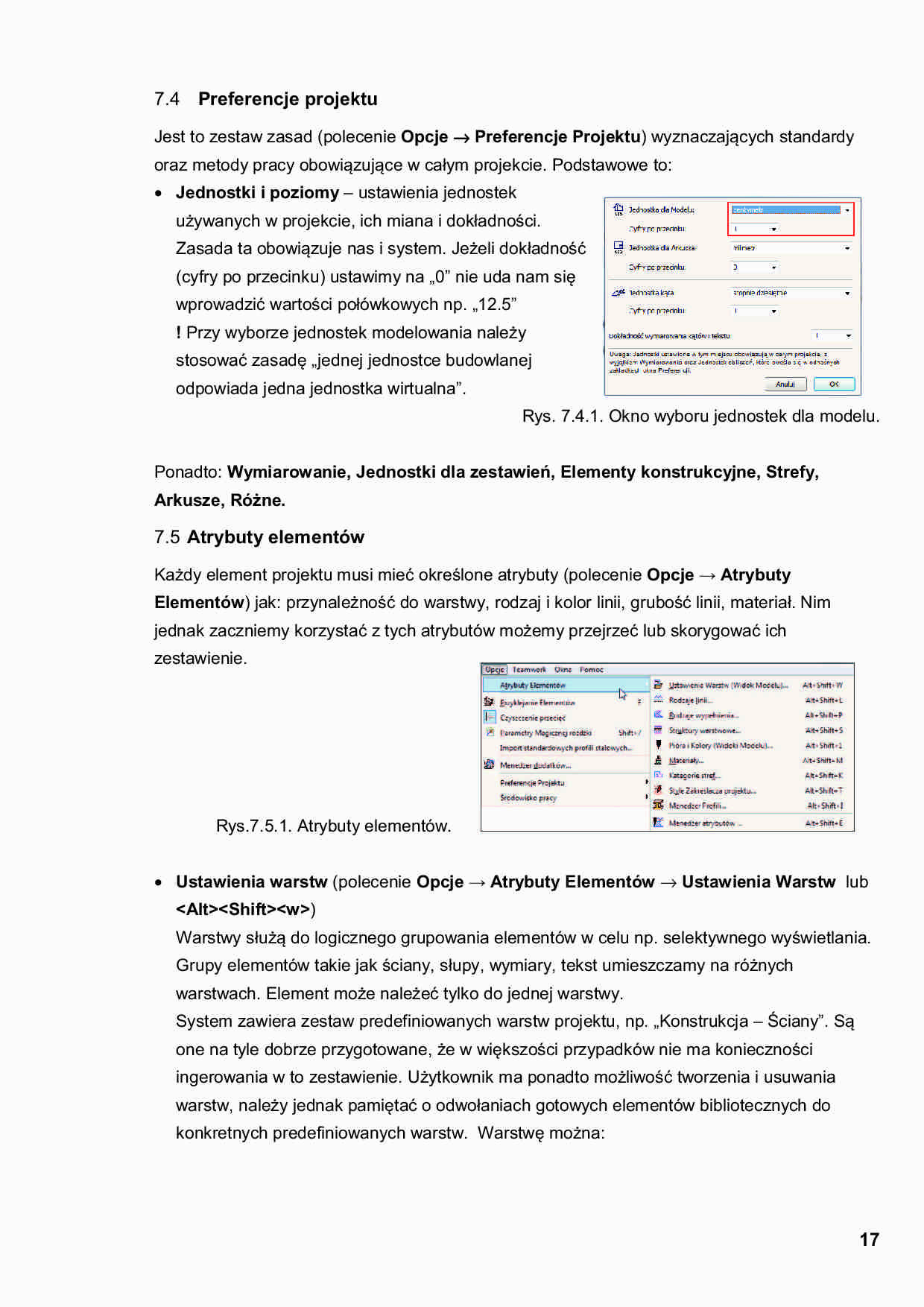
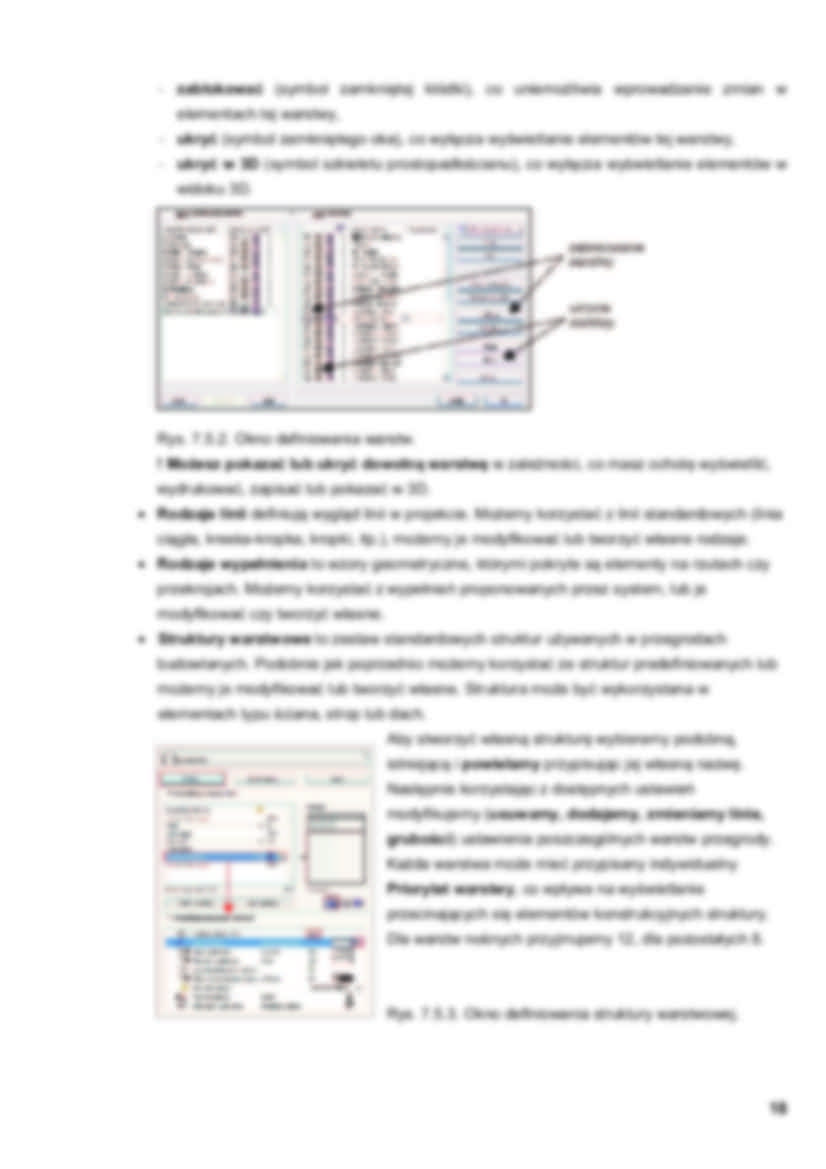
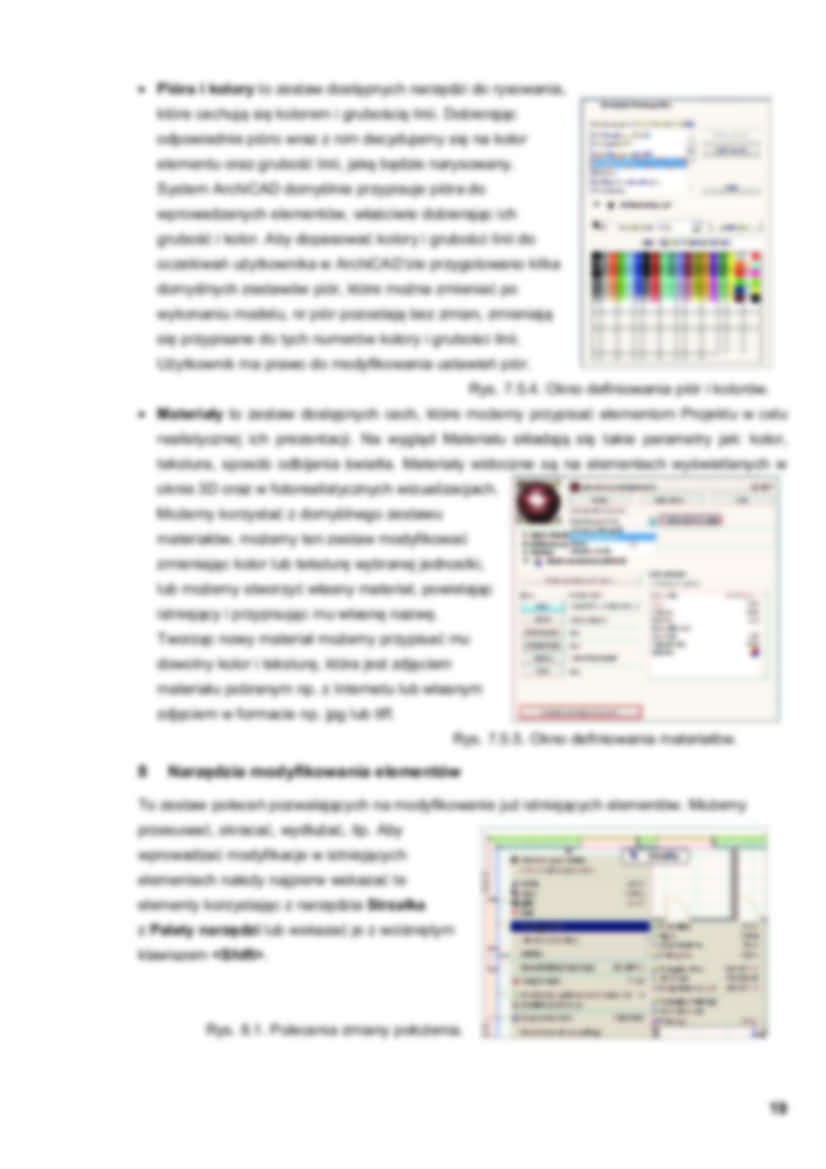
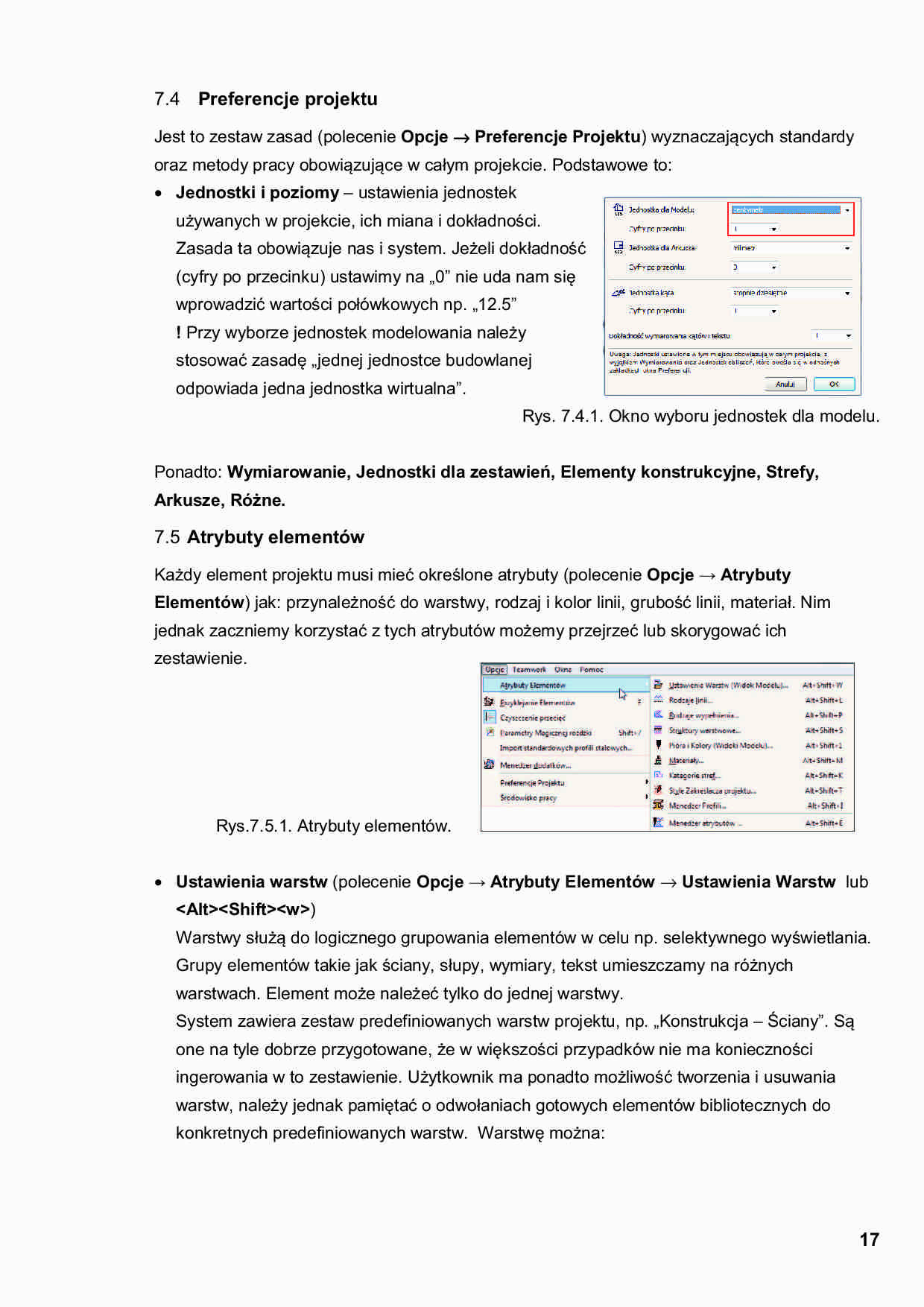
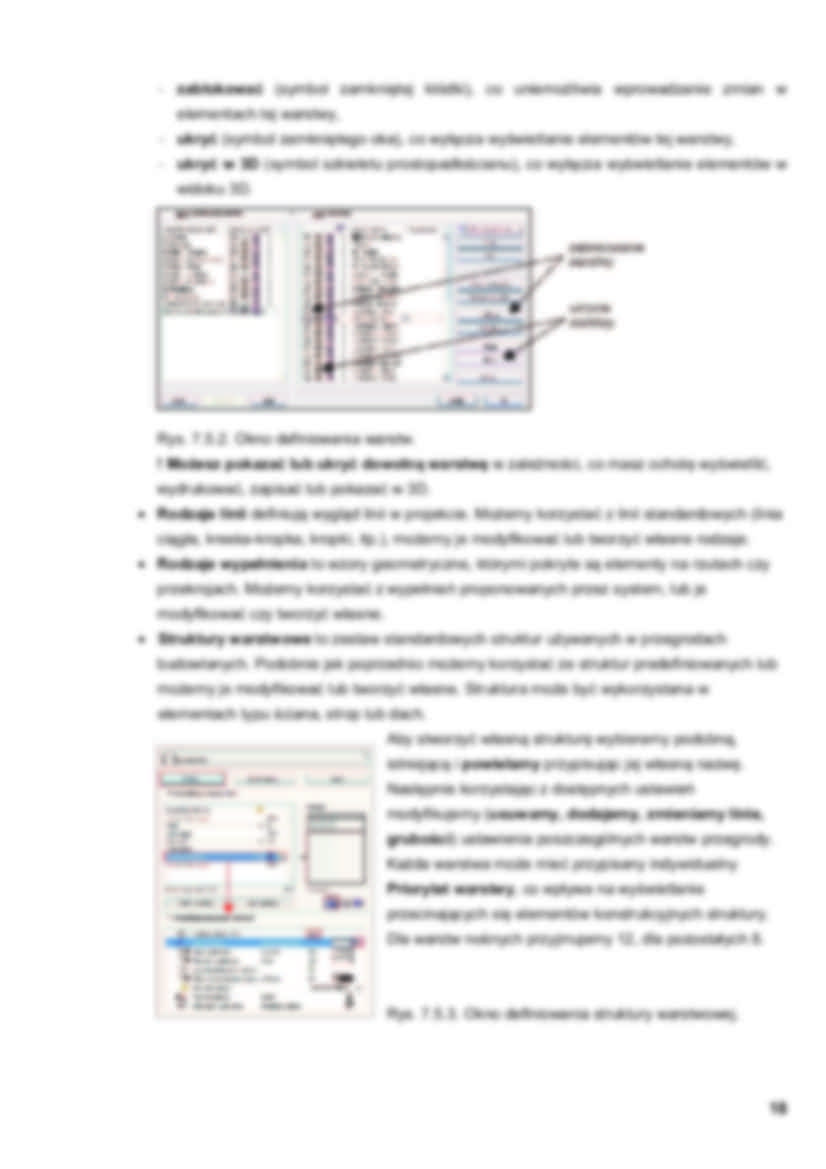
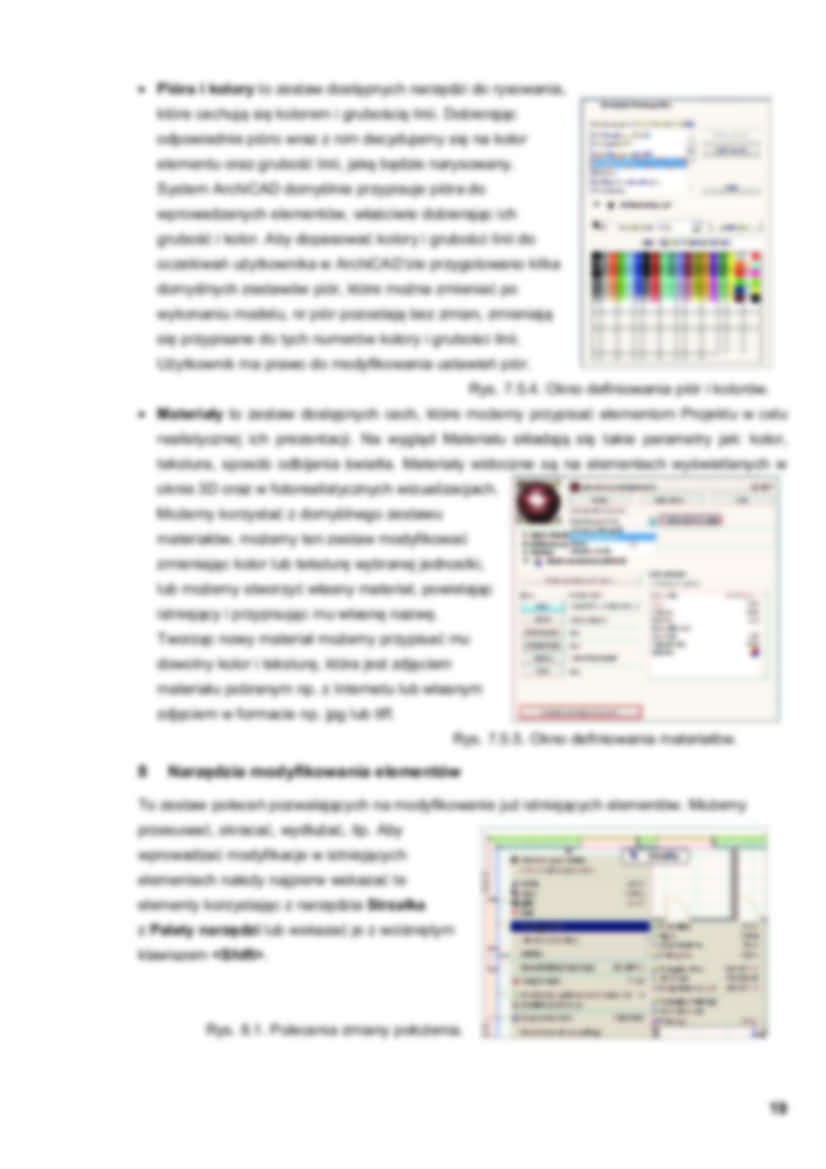
Komentarze użytkowników (0)